Как сделать персональное приветствие в группе «Вконтакте»
В этой статье мы расскажем о том, каким образом подключить и настроить привлекательное приветствие, пример которого можно увидеть на нижеследующем скриншоте.
Реализуется данная возможность оформления с помощью специально разработанного приложения-конструктора лид-виджета «Spy Cat».
Чем полезен рассматриваемый виджет
-
персонализация и выделение предложения для каждого клиента путем прямого обращения по имени;
-
возможность не только рассказать, чему посвящена группа, но и сразу прописать уникальное торговое предложение (УТП), которое может значительно повысить фактор привлечения подписчиков, узнаваемость компании/организации, прямые продажи товаров или услуг;
-
выделиться среди прямых конкурентов, так как подобный инструмент только набирает популярность.
Как добавить приветствие в группе в «Вконтакте»
Первым делом, заходим в ту группу, в которой вы являетесь владельцем или администратором.
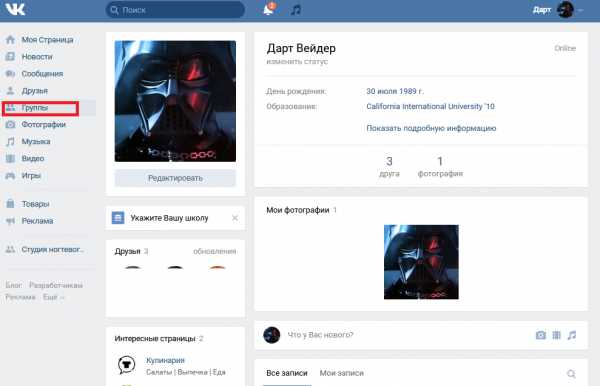
Далее, жмем на вкладку «…», расположенную снизу справа под аватаром группы или обложки сообщества.
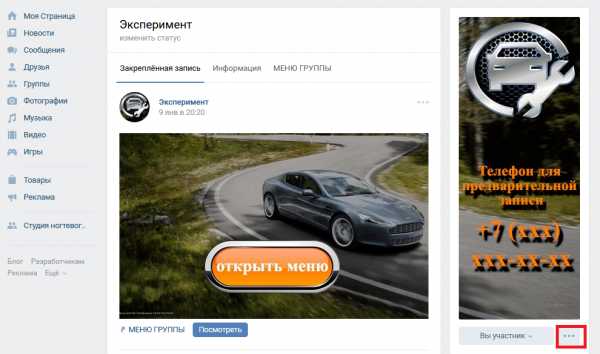
Заходим в раздел «Управление сообществом».
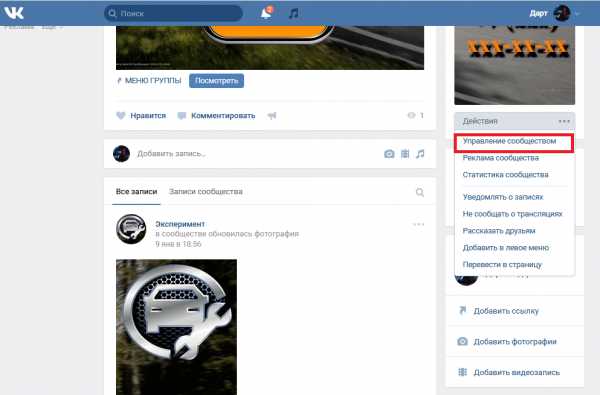
Переходим во вкладку «Приложения».
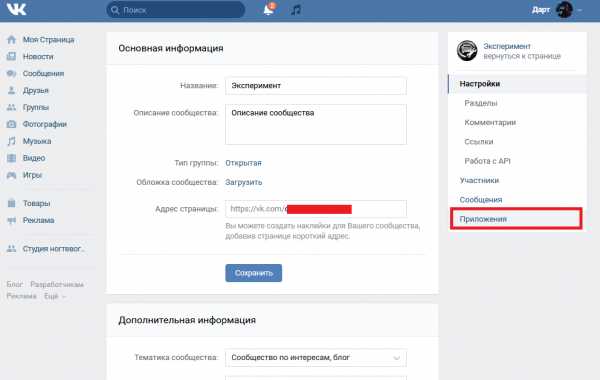
Перед нами открываемся страница со списком тех приложений и виджетов, которые можно добавить в вашу группу, кроме рассматриваемого.
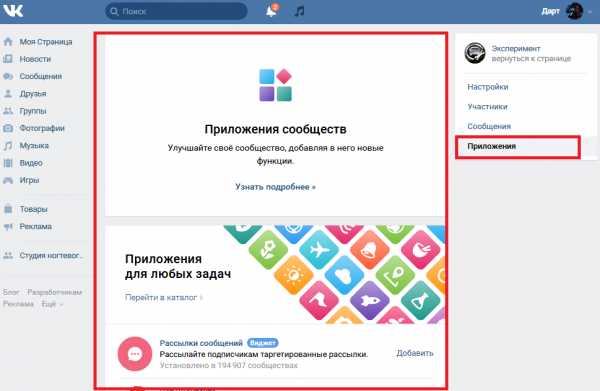
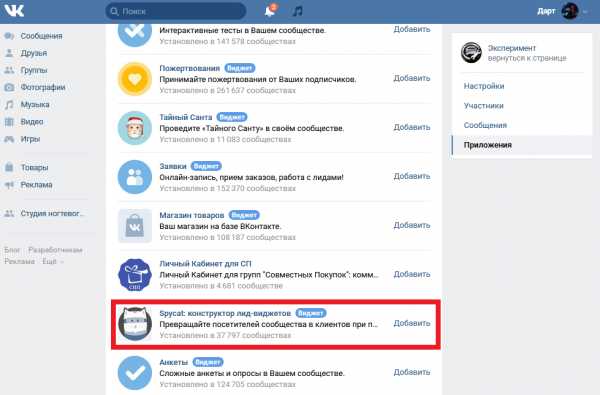
Также можно пропустить вышеперечисленные шаги и сразу добавить приложение, перейдя по следующей ссылке: https://vk.com/spycat. Справа под обложкой группы находится кнопка «Подключить виджет», которую и необходимо будет кликнуть.
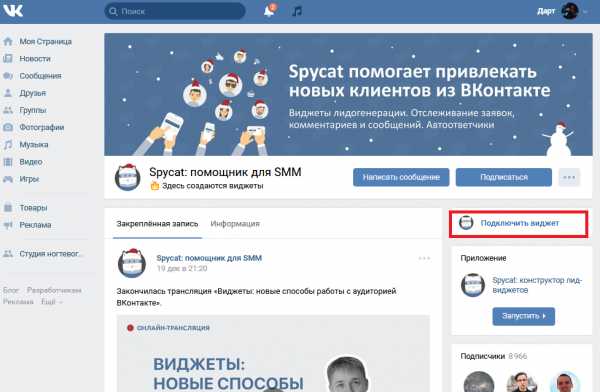
Первичные настройки приложения-виджета от «Spy Cat»
При подключении мы видим следующее окно с параметрами.
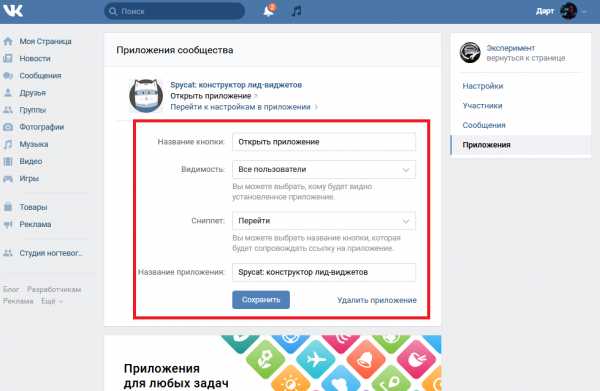
Разберем их более детально:
-
«Название кнопки» — отображение надписи, которое будет выводиться в разделе группы «Приложения». По умолчанию, можно оставить таким, как есть;
-
«Видимость» — позволяет отфильтровать тех пользователей, которым будет видно само установленное приложение. При редактировании и создании приветствия можно сделать видимым приложение для администраторов группы, затем рекомендуется выбрать пункт «Никто»;
-
Видимость виджета приложения – дает возможность отображения определенному кругу лиц. После окончательного редактирования, рекомендуется поставить «Всем пользователям», чтобы каждый посетитель группы мог видеть «уникальное и подготовленное только для него приветствие (предложение)».
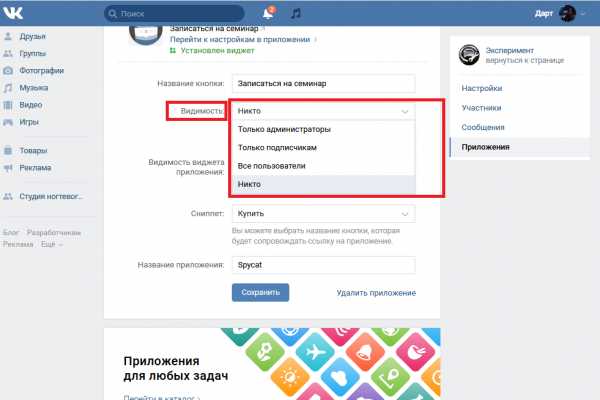
-
«Сниппет» — подбор наиболее подходящего «слова», описывающего требуемое целевое действие, которое необходимо совершить человеку, посетившему группу/сообщество. Например, вы являетесь владельцем автосервиса и хотите поместить ограниченное предложение, касающееся записи на техосмотр. Соответственно, наиболее «актуальным» сниппетом будет «Записаться». Остальные побуждения к действию, отображаемые в этом пункте настройки, можете увидеть на следующем рисунке.
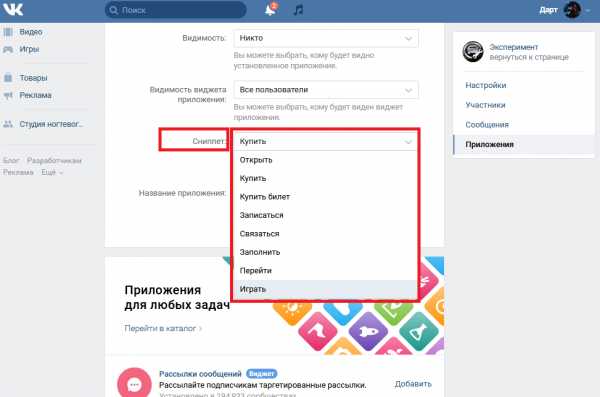
-
«Название приложения». По умолчанию, стоит «Spycat: конструктор лид-виджетов». При сохранении настроек, приложению может не понравиться, что идет такое длинное название во вкладке, поэтому рекомендуется заранее сократить словосочетание до более короткого, например, «Spycat».
По завершению работы с вышеперечисленными опциями, нажимаем кнопку «Сохранить» и переходим к следующему шагу.
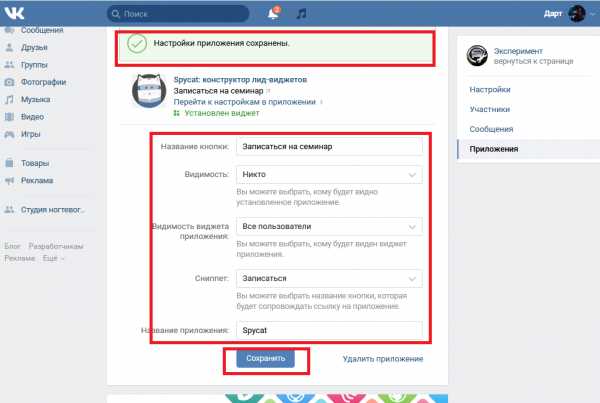
Настройка и редактирование приветствия в группе
Нажимаем на вкладку «Перейти к настройкам в приложении».
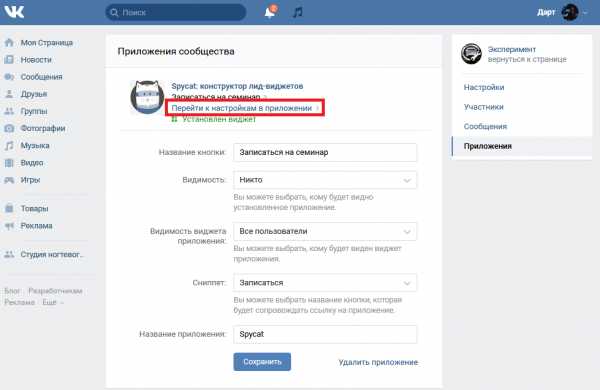
Попадаем на страницу, где отображаются созданные нами приветствия. Если приложение установлено в первый раз, то там отобразится пустое поле. Кликаем по кнопке «Создать виджет».
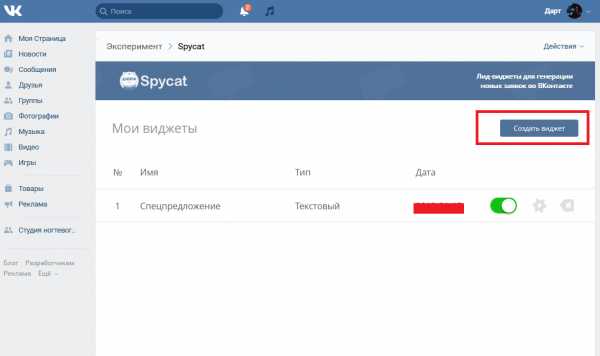
Затем выбираем вид виджета.
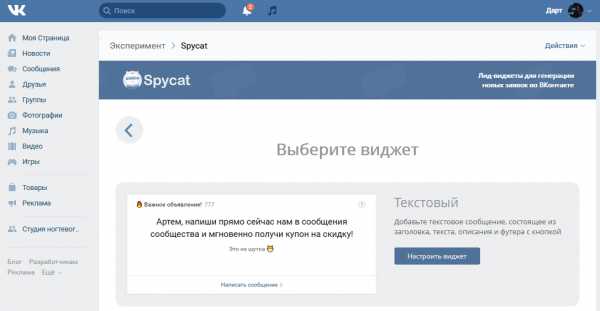
«Текстовый» — подразумевает распространение информации (того же уникального торгового предложения) или приветствия большинства подписчиков. Например, текст: «С 1 по 28 января выгодно приобретайте уникальные украшения из Чехии по их себестоимости во всех наших магазинах!»;
-
«Персональный» — наиболее интересный вариант, так как позволяет «выделить» человека среди толпы, предложить что-то уникальное.
-
«Обложка», «Карусель» — данные виды приветствий находятся пока что в стадии разработки. Как только они станут доступны, мы обязательно подготовим соответствующий материал по их настройке, особенностям и возможностям.
Редактирование текстового виджета
Выбираем одноимённый раздел, кликаем левой кнопкой мышки по вкладке «Настроить виджет».
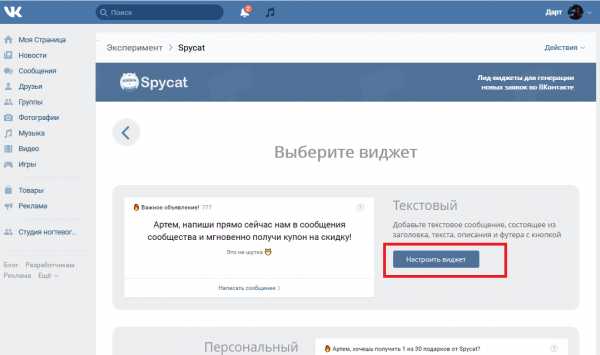
Попадаем в окно редактора.
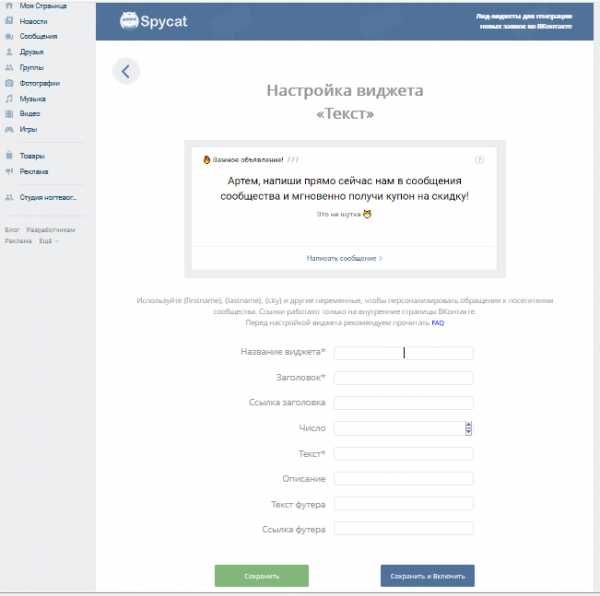
В картинке, отображаемой на данной странице, хорошо и отчетливо видно, где расположен тот или иной заголовок, описание.
Разберем каждый из пунктов редактирования отдельно:
«Название виджета» — отображается в списке на главной странице приложения;
«Заголовок» — текстовое предложение, отображающееся вверху слева;
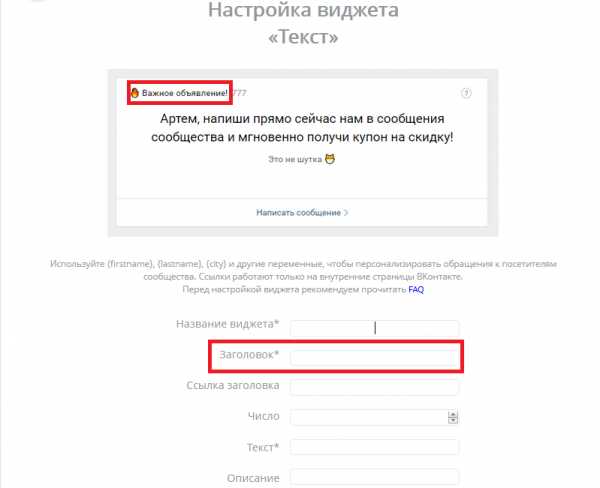
«Ссылка заголовка» ведет на только на внутреннюю страницу «Вконтакте». Внешние ссылки (на тот же веб-сайт или другой источник) работать не будут!!!;
«Число» — поле, которое может «доказать», что количество товара, путевок, записей и т. д. ограничено. Обязательно должно быть целым, а не дробным! Расположено рядом с заголовком;
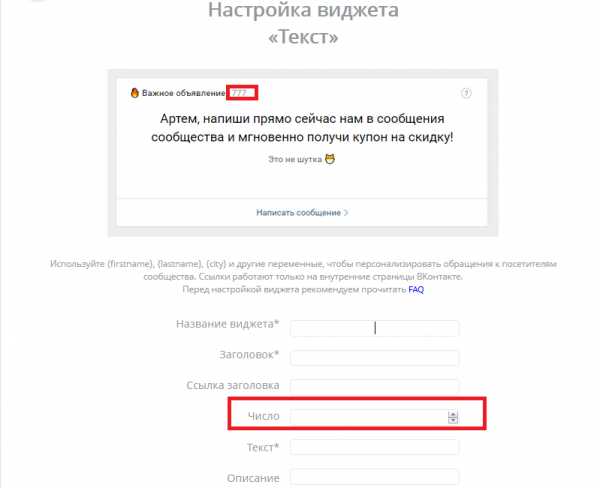
«Текст» — поле, раскрывающее или объясняющее всю суть предложения или приветствия;
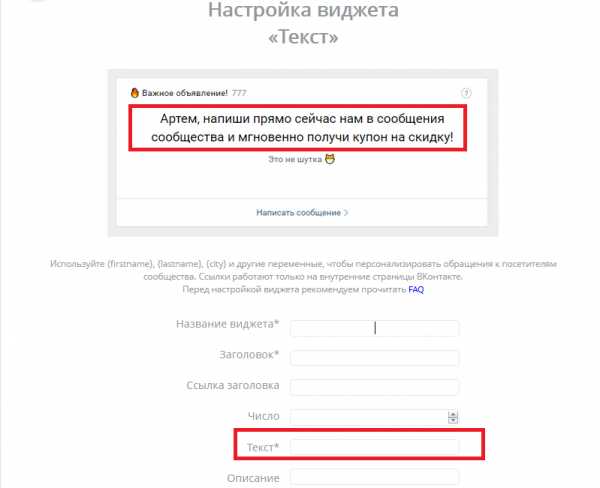
«Описание» — другими словами пояснение, дополняющее основную часть. Может быть представлено, как в примере на скриншоте, в виде шутки;
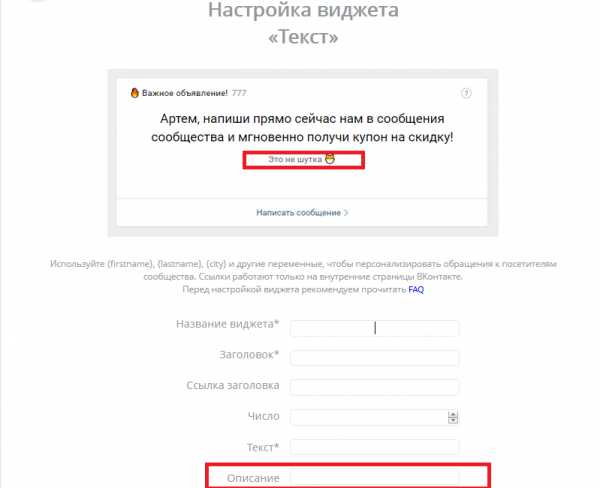
«Текст футера» и «Ссылка». Несколько предложений в конце приветствия, под «линией». Обычно употребляется предложение вида: «Для уточнения информации, обратитесь к нашему онлайн-консультанту». Веб-ссылка может подразумевать такую функцию, как «Написать сообщение», как в примере.
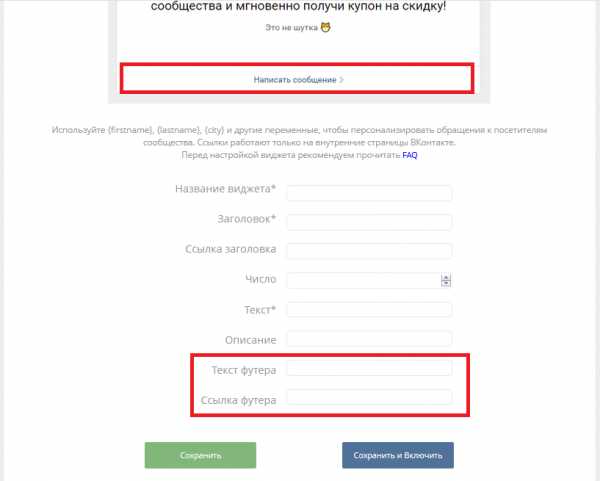
Рассмотрев все поля, попробуем их заполнить.
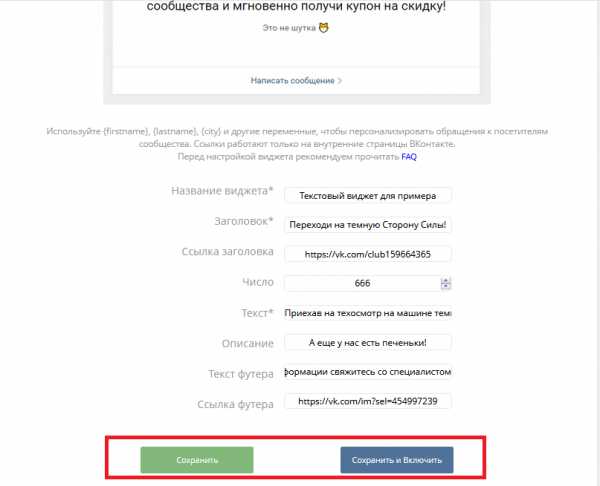
Не забываем нажать на кнопку «Сохранить» или сразу же его включаем (виджет), смотрим, что у нас получилось.
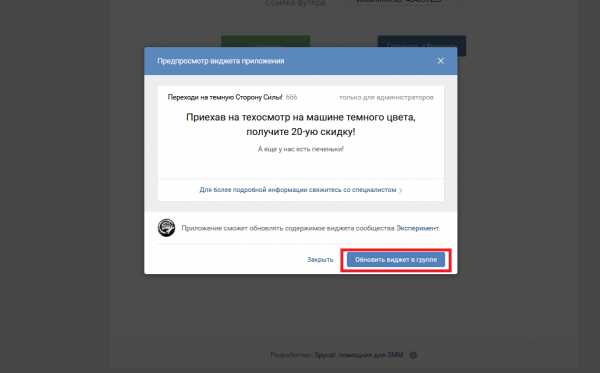
Если нас все устраивает, то жмем «Обновить виджет в группе». Переходим на главную страницу сообщества и наслаждаемся результатом.
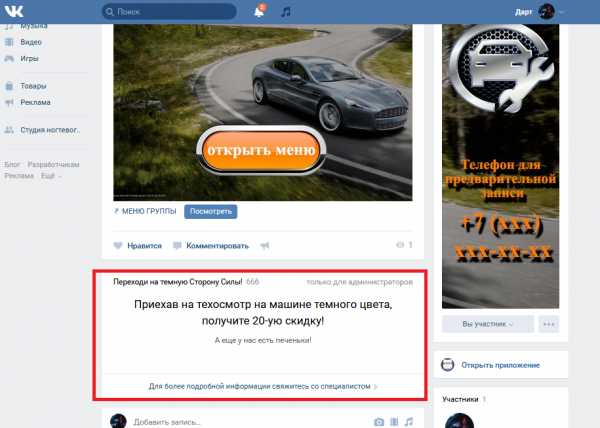
На рисунке показано, что данное приветствие видно только для администраторов группы. Чтобы сделать его видимым всем пользователям, переходим в «Управление сообществом», затем «Приложения» и выбираем во вкладке «Видимость виджета приложения» пункт «Все пользователи».
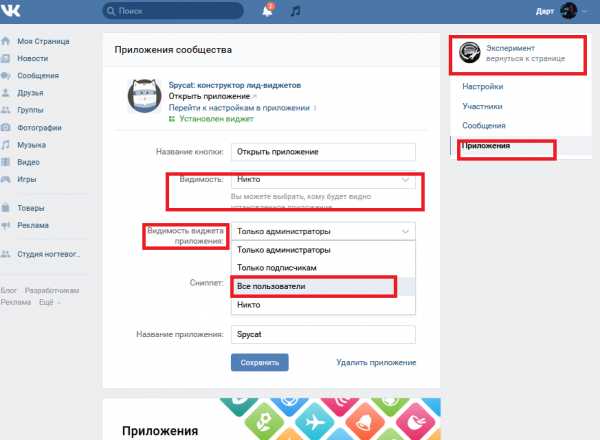
Нажимаем «Сохранить», смотрим результат и наслаждаемся окончательной проделанной работой.
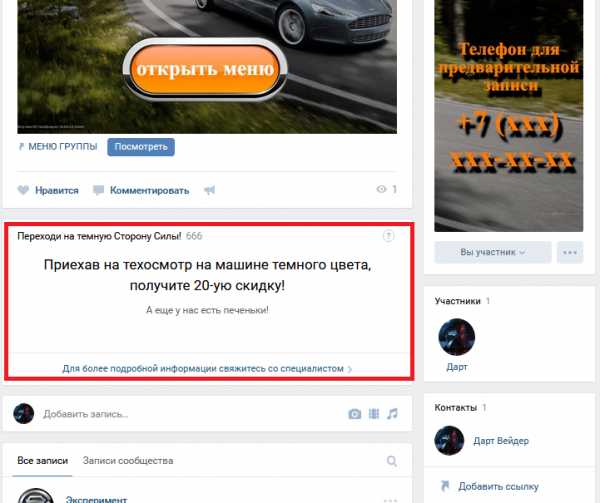
Редактирование персонального приветствия в «Вконтакте».
Также как и в предыдущем случае, входим в панель, где отображаются все созданные нами виджеты, и жмем кнопку «Создать».
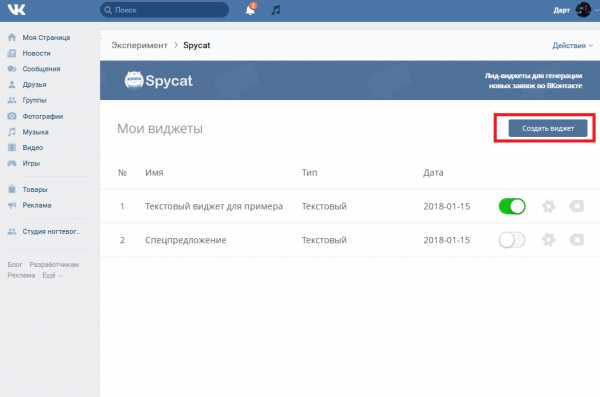
Выбираем блок «Персональный», кликаем на кнопку «Настроить виджет».
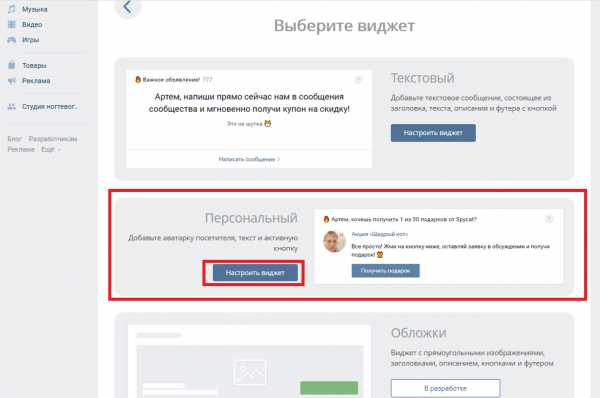
Так как большинство пунктов, необходимых для редактирования и заполнения, мы рассмотрели в предыдущем случае, то обратим внимание только на те пункты, которые еще не удостаивались нашего внимания:
«Заголовок карточки». Текстовая область, расположенная «внутри» блока, в которой поясняется или раскрывается смысл персонального предложения.
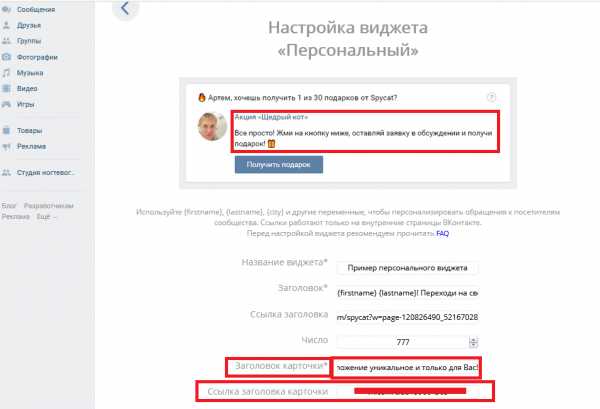
«Текст кнопки» позволяет прописать именно тот текст, который наиболее всего подойдет и подвигнет пользователя к действию. Можно написать «все что угодно», в отличие от виджета типа «Текст», где есть только стандартный набор фраз.
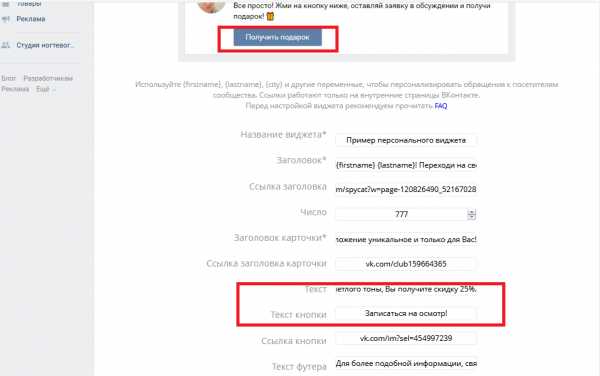
Заполняем все необходимые поля и сохраняем проделанные изменения.
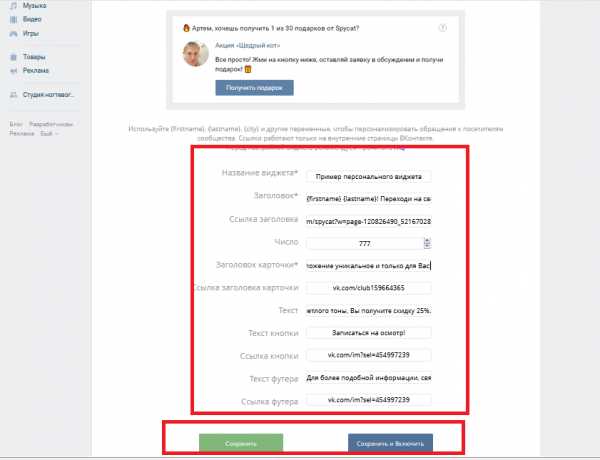
Обновляем виджет.
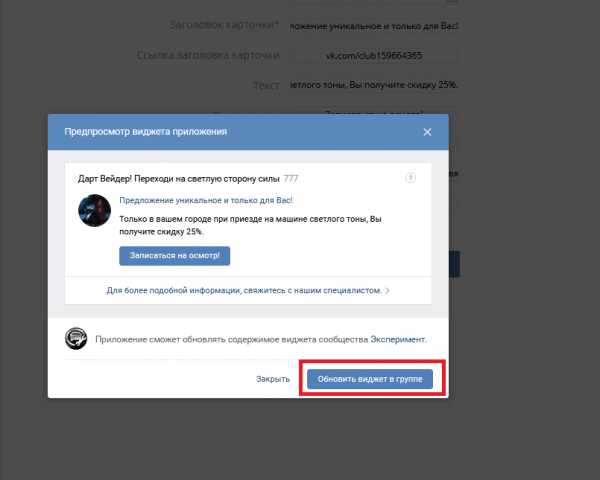
Смотрим конечный результат, отображаемый в группе.
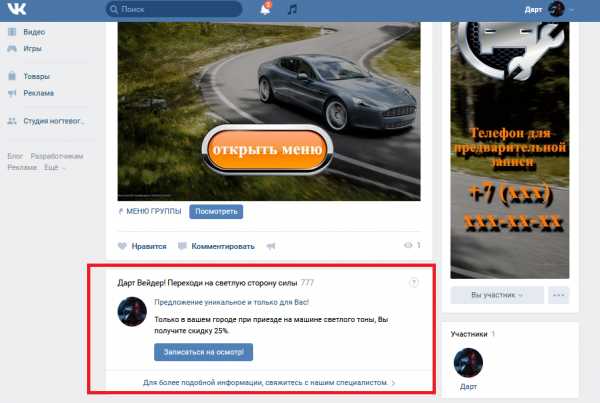
В последнем примере были использованы некоторые специальные операторы. Как видите, идет прямое обращение к подписчику или пользователю (в нашем случае «Дарт Вейдер»). Рассмотрим, каким образом это сделать в следующей части нашей статьи.
Операторы, используемые для «уникализации» приветствия в сообществе в «Вконтакте»
В настоящее время предусмотрены следующие переменные:
-
{Firstname} – имя. То есть, приложение будет обращаться так к пользователю, как прописано имя в профиле его страницы. Например, Андрей, Антон, Владислав и так далее;
-
{Lastname} — фамилия посетителя группы соответственно также указанная в профиле.
-
{City} – город, в котором проживает человек, который зашел в сообщество.
-
{Career} — последняя профессия, также указанная в профиле.
Рассмотрим их действие на примере. Вернемся к типу виджета «Персональный». В нашем случае прямого обращения в поле «Заголовок» мы прописали следующий текст: «{firstname} {lastname}! Переходи на светлую сторону силы!». А в подпункте «Текст», относящийся к заголовку: «Только в вашем городе {city} при приезде на машине светлого тона, Вы получите скидку 25%».
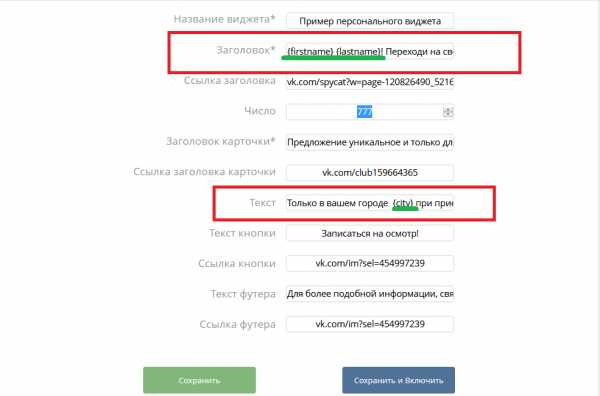
В результате, получили следующее:
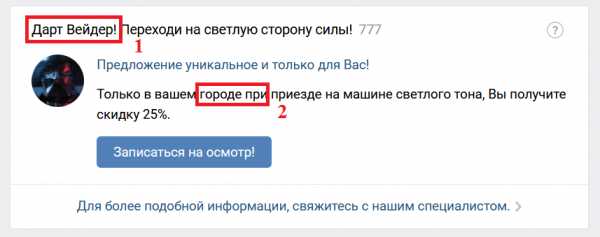
Некоторые моменты требуют пояснения:
-
1 – проставленные операторы работают, напрямую обращаясь к посетителю. В этом случае все в порядке;
-
2 – поставленная переменная {City} не отобразила город, так как в профиле, который был взят для наглядного примера, он не указан. Если он будет прописан в профайле человека, посетившего страницу, то отобразится в той текстовой области, где мы прописали данный оператор.
Заключение
В данной статье мы рассмотрели, как можно привлечь внимание, как подписчиков группы, так и новых посетителей путем настройки приветствия в группе в социальной сети «Вконтакте». Данный инструмент, позволяющий выделить человека среди толпы, дает возможность на порядок повысить продажи и лояльность потенциального клиента, что напрямую отображается на получаемой прибыли и увеличению количества подписчиков.
Следовательно, те владельцы групп, которые стремятся получить максимальную выгоду от SMM-продвижения, должны непременно воспользоваться данным инструментарием для наибольшей эффективности.
akiwa.ru
Как сделать обращение вконтакте — Всё о Вконтакте

Все о создании сайтов, блогов, форумов, интернет-магазинов, их продвижении в поисковых системах и заработке на сайте
Как вставить в Контакте ссылку на человека или группу и можно ли сделать слово гиперссылкой в тексте ВК сообщения
Обновлено: 28 июля 2017
Здравствуйте, уважаемые читатели блога KtoNaNovenkogo.ru. Довольно часто при общении в социальной сети Вконтакте возникает необходимость сделать ссылку на человека (его личную ВК страницу ), либо на группу, паблик (читайте что это такое) или страничку мероприятия.
И причем не просто вставить Урл-адрес, скопированный из адресной строки браузера (когда в нем открыта нужная страница, например: https://vk.com/ktonanovenkogoru ), а сделать так, чтобы ссылка представляла из себя слово (фразу), кликнув по которому можно было бы попасть в профиль нужного человека, либо в нужное сообщество (например на паблик: KtoNaNovenkogo.ru — SEO, заработок, интернет или на человека: Дмитрий Иванецку ).

То есть нам нужно сделать аналог гиперссылки. но только в тексте, который мы создаем в ВК. Однако, сразу оговорюсь — вставить в Контакт можно любую ссылку (на человека, на сообщество или на внешний сайт), но сделать ее словом (оформить в виде полноценной гиперссылки) получится далеко не всегда. Кроме этого, для вставки используется аналог BB-кодов, которые еще нужно будет научится использовать. Собственно, в этом коротком посте как раз про это и пойдет речь.
Как вконтакте сделать ссылку на человека?
Как я уже упоминал, в Контакте для этой цели используется BB-код (а не Html разметка), либо варианты записи, начинающиеся со звездочки или собачки (читайте почему символ @ называют собакой ). Во всяком случае, синтаксис очень похож на BB коды. Такой способ создания гиперссылок сработает в большинстве мест, где в ВК можно вводить текст (например, в постах, в комментариях, в описаниях сообществ и видеозаписей).
Как вставить ссылку на человека в ВК с помощью BB-кодов
Для вставки ссылочки в виде слова, вам придется использовать конструкцию из двух квадратных скобок (необходимый атрибут BB-кодов) и разделяющей вертикальной черты заключенной в них (ее вы можете получить, нажав на кнопку расположенную левее Вэкспейса и удерживая Шифт на клавиатуре). Выглядит это безобразие примерно так (можете, кстати, отсюда эту конструкцию и скопировать, чтобы вставить при наборе текста Вконтакте):
В этой конструкции после вертикальной черты вы должны будете ввести слово (или фразу), которое при публикации сообщения в ВК станет гиперссылкой. Если вы хотите сделать ссылку на человека, то уместно будет после вертикальной черты вставить его имя и фамилию (либо никнейм ). Другими словам, после вертикальной черты мы вводим так называемый текст ссылки (анкор).
А вот перед вертикальной чертой (но после открывающей квадратной скобки) мы должны будем ввести эквивалент Урл-адреса, куда созданная нами ссылка должна будет вести. Т.к. таким образом можно будет делать только внутренние гиперссылки (ведущие на страницы внутри сайта Вконтакте), то полный Урл вводить не требуется — достаточно будет ввести либо ID личной страницы нужного вам человека, либо ее короткий адрес (если он его задал в настройках «Моей страницы» ).
Таким образом, чтобы вставить в ВК ссылку на человека, можно будет использовать одну из следующих конструкций :
Не важно какой вид записи использовать. В результате мы получим ссылку, ведущую на страницу Контакта нужного нам человека с нужных вам слов. В качестве текста гиперссылки будут использоваться введенные вами ФИО, никнейм, либо какие-то другие слова.
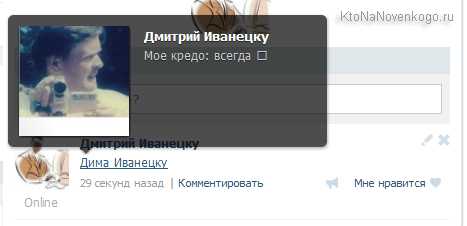
Вместо или вместе с текстом в такой гиперссылке можно использовать и смайлики (коды смайликов для Контакта можно будет взять на приведенной странице).
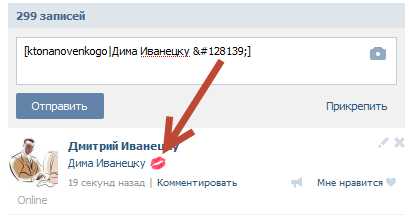
У вас может возникнуть вопрос: а где взять ID нужной страницы ВК. либо ее короткий адрес. Вопрос справедливый. Однако, ответ очень прост. Откройте страницу нужного человека, на которую вы хотите сослаться, и в адресной строке вы увидите одно из двух: либо ID, либо короткий адрес (сразу после https://vk.com/ «»). В случае мой страницы — это будет короткий адрес:
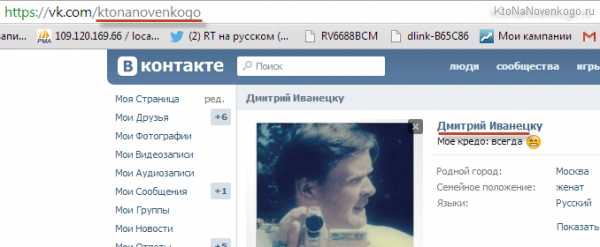
Но можете быть и так:
Если это ваша собственная страница, то вы можете выбрать из левого меню пункт «Мои настройки» и посмотреть нужные вам сведения в области «Адрес Вашей страницы»:
В общем, ничего сложного.
Как быстро сделать гиперссылку на страницу Вконтакте?
Если заморачиваться с BB-кодами вам не охота, а текст гиперссылки (слова, с которых будет вести ссылка) в виде имени и фамилии нужного человека вас вполне устроит, то могу вам предложить способ немного попроще (побыстрее). В этом случае не нужно будет использовать квадратные скобки.
Просто ставите сначала знак звездочки * или собачки @. а затем без пробела можете указать либо короткий адрес страницы нужного человека, либо ее ID, либо вообще можно будет начать набирать его фамилию и имя, а нужный вариант выбрать из появившегося списка подходящих людей .
Собственно, как только вы введете с клавиатуры символ * или @ Контакт вам все сам подскажет:
Давайте посмотрим это на примере. Допустим я начну вводить короткий адрес своей личной страницы:
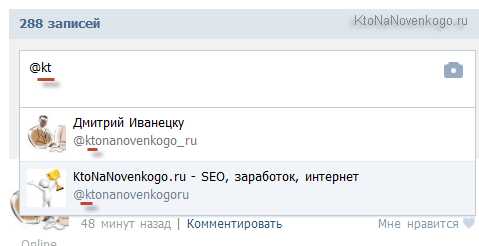
Мне на выбор предлагают создать ссылку либо на человека (Дмитрия Иванецку), либо на публичную страницу. Останется только выбрать нужный вариант. После выбора в поле для ввода текста автоматически вставится нужная конструкция:
После нажатия на кнопку «Отправить» эта конструкция автоматически преобразуется в гиперссылку с именем пользователя или названием сообщества в качестве анкора — текста линка. В результате получим тот же результат, что и с использованием BB кодов — ссылку из текста сообщения, оставленного в Контакте, проставленную со слов имени и фамилии человека, на которого мы пожелали сослаться (смотрите скриншот в предыдущем разделе).
Можно и так сделать:
Результат будет такой же.
Как вставить ссылку в текст на сообщество с нужными словами
Ну, ту все тоже очень просто и похоже на уже описанное выше. Единственно, что если у группы, паблика или страницы мероприятия не задан короткий адрес, что вставлять нужно будет не ID с номером страницы, а club с номером группы, public с номером паблика или event с номером страницы с мероприятием. Взять их можно будет все из той же адресной строки (хотя номера все же довольно часто заменяют коротким адресом.
Выглядеть такие записи могут как:
Аккуратнее будьте с простановкой подобных ссылочек на свое сообщество с других сообществ, стен и комментариев. Используйте при этом в качество слов гиперссылки только те, что действительно описывают сообщество, иначе его могут заблокировать или вообще удалить из Вконтакте (за спамм).
Точно так же для создания ссылки на сообщество (группу, паблик) можно будет поставить сначала знак звездочки * или собачки @. а затем без пробела ввести либо короткий адрес, либо номер публичной страницы, группы или страницы мероприятия. Контакт вас отлично поймет и предложит выбрать нужное:
Как видите, тут тоже все довольно просто.
Можно ли сделать любое слово гиперссылкой в Контакте?
К сожалению, сослаться из текста, размещенного в социальной сети Вконтакте на свой (или чужой) сайт, можно только методом прямого размещения Урла в тексте. Сделать какие-либо слова гиперссылкой, ведущей на какой-то внешний сайт, не получится. Т.е. не получится использовать конструкцию вида:
Это не сработает. Но можно в текст запросто вставить Урл http://ktonanovenkogo.ru и он преобразуется в ссылку, но в качестве ее текста будет использоваться именно этот Урл-адрес.
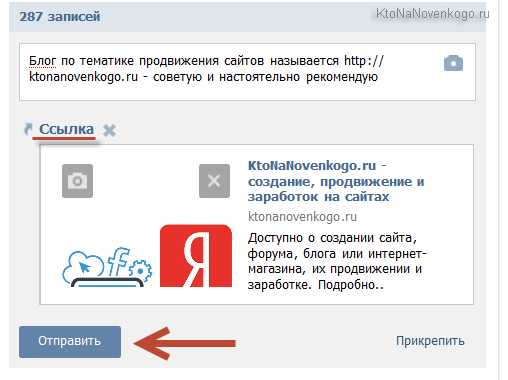
Как видите, Контакт даже на лету распознал ссылку и предлагает в дополнение к написанному вами тексту добавить еще и анонс страницы, которую он нашел перейдя по ней. Замечательная возможность.
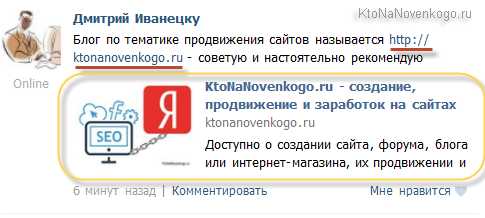
Я, например, таким образом создаю анонсы своих новых статей в ВК — просто захожу на свою страниц и в паблик, после чего вставляю в строку добавления нового сообщения Урл адрес новой статьи. Контакт автоматически создает анонс и мне остается его только опубликовать.
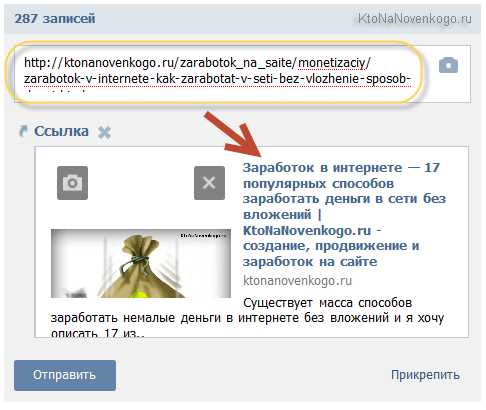
Кстати, если вставляемые вами в текст ссылки очень длинные. то Вконтакте их может неудачно обрезать. Чтобы это избежать советую воспользоваться фирменным сокращателем vk.cc (подробнее читайте в статье про vk.cc и другие сервисы сокращения ссылок ).
Таким образом получается, что любое слово, в тексте вводимом в Контакте, гиперссылкой сделать можно, но только если она будет вести на какую-то страницу внутри этой социальной сети. С внешними ссылочками такой фокус уже не проходит. Так-то вот.
Удачи вам! До скорых встреч на страницах блога KtoNaNovenkogo.ru
Подборки по теме:
 Поиск людей в Контакте без регистрации или как найти человека без авторизации в ВК
Поиск людей в Контакте без регистрации или как найти человека без авторизации в ВК  Как вставить в HTML ссылку и картинку (фото) — теги IMG и A Как создать или удалить группу, либо страницу во вконтакте — как удалить паблик в ВК
Как вставить в HTML ссылку и картинку (фото) — теги IMG и A Как создать или удалить группу, либо страницу во вконтакте — как удалить паблик в ВК  Поиск людей — как найти человека Вконтакте или интернете по имени и фамилии, по номеру телефона, по Емайлу или фотографии
Поиск людей — как найти человека Вконтакте или интернете по имени и фамилии, по номеру телефона, по Емайлу или фотографии  Окстись — что значит это слово? Как создать страницу и группу в социальной сети Одноклассники
Окстись — что значит это слово? Как создать страницу и группу в социальной сети Одноклассники  Что такое респект и что значит это слово при общении в интернете
Что такое респект и что значит это слово при общении в интернете  Сигна — что это такое. почему могут попросить сделать сингу в ВК (вконтакте) и что это вообще значит
Сигна — что это такое. почему могут попросить сделать сингу в ВК (вконтакте) и что это вообще значит  Как восстановить страницу в Контакте (при утере доступа, удалении или блокировке)
Как восстановить страницу в Контакте (при утере доступа, удалении или блокировке)
Как вставить ВКонтакте ссылку на человека или группу или сделать слово гиперссылкой в тексте ВК сообщения
Общаясь в социальной сети с друзьями с помощью личных сообщений или оставляя заметки на своей стене, в некоторых случаях мы оставляем ссылки на других пользователей ВК или сообщества. При этом скопировать и вставить ссылку в виде URL-адреса не составляет никакого труда даже неопытному пользователю. Просто копируем ссылку на страницу или группу из адресной строки, как есть, например: https://vk.com/live.
Но нас интересует не простая, а гиперссылка.
Когда пользователь нажимает на одно или несколько слов (часть гипертекстового документа) и попадает на другую страницу. Если вы хотите оставить для своих друзей ссылку на сообщество, вы можете оформить ее в виде одного слова или целой фразы, характеризующей ее. К примеру, напишите «Музыка» и поставьте ссылку на: https://vk.com/exclusive_muzic. Нажав слово «музыка», ваши друзья будут перенаправлены в эту группу.
Функционал ВКонтакте позволяет ставить ссылки не только на внутренние страницы социальной сети (на аккаунты, сообщества, мероприятия), но и на внешние web-ресурсы. Вот только не всегда получается вставить работающую гиперссылку. Для ее создания в ВК предусмотрены специальные коды. Если вы научитесь их правильно использовать, у вас все получится. А мы расскажем, что это за коды и как правильно ими пользоваться, чтобы получилась гиперссылка.
Как вконтакте сделать ссылку на человека?
Для вставки ссылки на страницу пользователя ВК используется не форматирование текста с помощью HTML, а специальный синтаксис, напоминающий BB-код. Также допускается использование * (звездочки) и @ (собаки). Так можно оформлять личные сообщения, чужие или свои комментарии к записям, заметки, описания групп или видеороликов.
Как вставить ссылку на человека в ВК с помощью BB-кодов
Чтобы часть гипертекстового документа стала ссылкой на аккаунт пользователя соц. сети ВКонтакте, вы должны ее правильно оформить. Первый шаг к такому оформлению гиперссылки — две квадратные скобки, разделенные одной вертикальной чертой и находящейся внутри. Для вставки на страницу этой конструкции переключитесь на английскую раскладку и нажмите соответствующие три клавиши на клавиатуре или просто скопируйте следующее:
К вертикальной черте, перед закрывающей квадратной скобкой, добавляется слово, которое и будет гиперссылкой. Но вы ее увидите только после того как запись будет опубликована. Если нужно вставить ссылку на страницу пользователя, напишите его настоящее или сетевое имя после вертикальной черты. В данном случае его имя будет текстом ссылки (якорем или привязкой).
Но наша гиперссылка еще не оформлена, ведь нам надо указать адрес страницы пользователя. Для этого сразу после открывающейся квадратной скобки, до вертикальной черты, укажите ID-аккаунта без пробела. Адрес страницы может состоять как из набора цифр, так и букв, если пользователь выбрал красивое имя для страницы. Поскольку так мы оформляем только внутренние адреса, писать полный URL не нужно, система сама преобразует ID пользователя и перенаправит на его страницу в Контакте.
Наглядный пример создания гиперссылки на страницу пользователя соц. сети.
И в первом, и во втором случае вы попадете на одну и ту же страницу. Текст может быть различным: имя, фамилия, название, любые словосочетания.
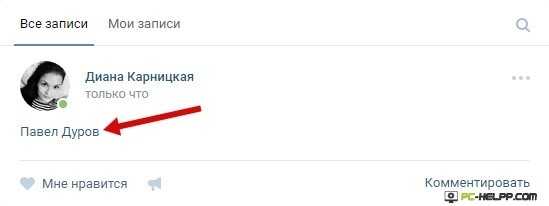
Якорный текст можно разбавлять смайликами или ставить их вместо слов.
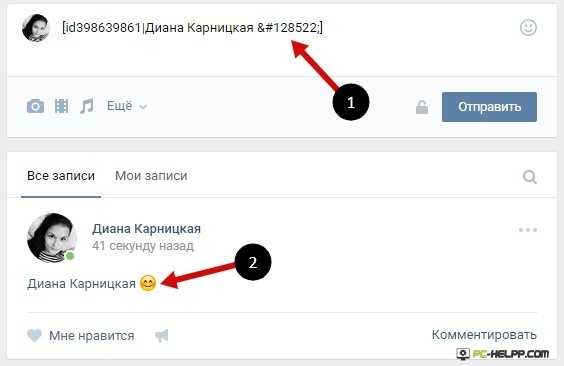
Как вставляется ID нужного вам аккаунта или его короткий адрес для создания гиперссылки, вы уже разобрались. А чтобы узнать его, необходимо зайти на страницу и скопировать его из адресной строки. Все, что после vk.com/ и есть ID или имя.
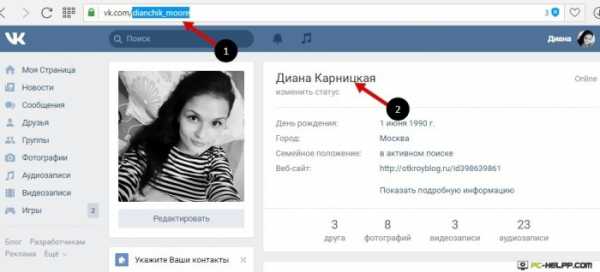
Например, вот так выглядит ID страницы пользователя:

Чтобы узнать адрес личной страницы в Контакте, зайдите в «Мои настройки » и скопируйте данные из соответствующего поля.
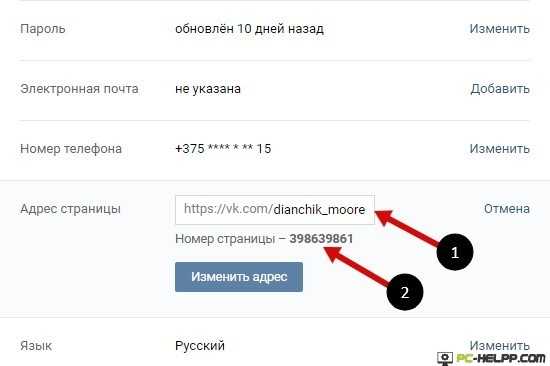
Как видите, все просто.
Как быстро сделать гиперссылку на страницу Вконтакте?
Способ, описанный нами выше, несколько мудреный. Если хотите создать быструю и простую гиперссылку со словом или фразой, воспользуйтесь другим способом. В этом случае конструкция из двух квадратных скобок, разделенных вертикальной чертой не используется.
Мы будем использовать один из двух символов: * (звездочку) или @ (собаку). После такого символа ставить пробел не нужно, а сразу напишите ID аккаунта или его адрес, если пользователь поменял его. В этой социальной сети есть система подсказок: начните вводить фамилию человека, и система тут же предложит вам варианты. Вам останется только указать нужное имя.
Нажмите в своем сообщении на странице, например, символ @ и ориентируйтесь по подсказкам.
Хотите попробовать? Поставьте * (звездочку) и увидите надпись: «начните вводить имя друга или название группы». Введите «durov » и вам предложат поставить ссылку на его страницу.
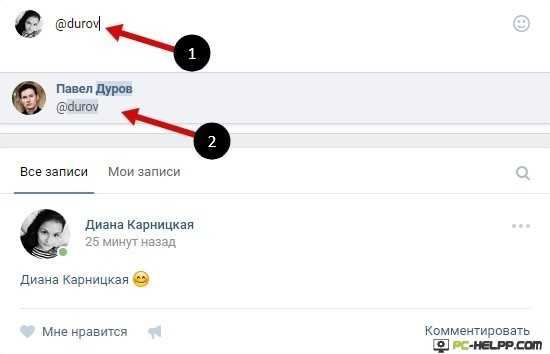
При этом, вам ничего не нужно будет дописывать: просто кликните на имя П. Дуров, и гиперссылка будет оформлена без вашего участия. Если пользователь, на которого вы ссылаетесь, имеет не несколько страниц и сообществ, вам необходимо выбрать один из вариантов.
Вы отправляете заметку и видите, как конструкция преобразовалась в гиперссылку. Ваши друзья, нажав на слово или фразу, будут перенаправлены на нужную страницу. И если для создания гиперссылок на форумах и сайтах используются специальные BB-коды, то в социальной сети ВКонтакте можно обойтись и без конструкций.
А можно просто после «звездочки» или «собаки» указать номер аккаунта.
Можно и так сделать:
Как видите, результат тот же.
Как вставить ссылку в текст на сообщество с нужными словами
Здесь тоже нет ничего сложного, даже для неподготовленного пользователя. Способ ничем не отличается от того, где мы создавали гиперссылку на страницу. Ссылаться можно не только на страницу отдельного пользователя, но и группу, мероприятие. Единственное отличие в том, что здесь нет ID. Вместо него вам придется указывать названия: public, club, event. И так же, как при создании гиперссылки на страницу, после слов надо добавить номер или короткий адрес сообщества, группы, мероприятия. Берутся номера или имена сообществ оттуда же: с адресной строки.
К примеру, гиперссылка на сообщество может выглядеть так:
Если вы ставите ссылки с чужих сообществ на группу, владельцем которой являетесь, не переусердствуйте. Такие ссылки чреваты блокировками, особенно если вы оставляете их в комментариях и записях на чужой стене. Если оставляете гиперссылки, выбирайте якорный текст, соответствующий вашему сообществу. В противном случае такую ссылку примут за спам и хорошо, если просто удалят. Могут и сообщество заблокировать за распространение спама в Контакте.
Еще проще создать гиперссылку, воспользовавшись символами: * (звездочкой) и @ (собачкой). Этот способ аналогичен предыдущему, когда мы оформляли гиперссылки на страницы пользователей. Напишите @ и начните вводить цифры или буквы адреса сообщества, мероприятия. Система сама предложит вам варианты. Вам останется только выбрать нужное сообщество, а ссылка будет оформлена автоматически.
Пробуйте, ничего архисложного в оформлении гиперссылок на внутренние страницы ВКонтакте нет.
Можно ли сделать любое слово гиперссылкой в Контакте?
Как вы уже поняли, оформить в виде словесных гиперссылок можно только страницы пользователей, групп, мероприятий внутри социальной сети. Если вы хотите поставить ссылку на внешний ресурс, вам придется писать ее полностью. Часть слов из текста не могут вести на внешний сайт — не позволяет функционал ВК. Например, такая конструкция будет ошибочной:
[https://pc-helpp.com|Все о соц. сети ВК]
Если гиперссылки из слов на внешние ресурсы невозможны, оставляйте обычные ссылки, где вместо текста «Все о соц. сети ВК » используйте полный адрес сайта или страницы. Пользователь просто перейдет на сайт, кликнув на URL-адрес.
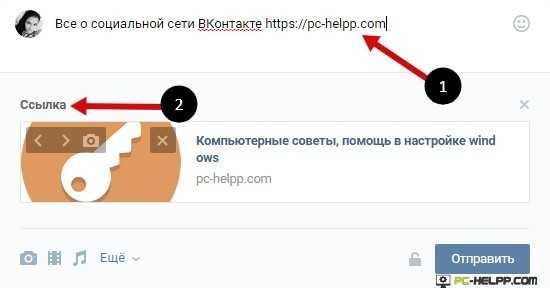
ВКонтакте не только позволяет ссылаться на внешне сайты, но и предлагает оформить ссылку красиво, добавив к ней небольшой анонс. Заинтересованный пользователь обязательно посетит ваш сайт, если в анонсе прочтет интересующую его информацию.
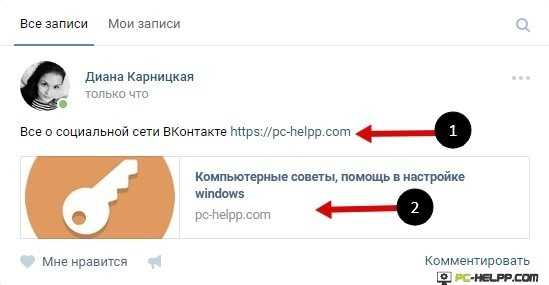
Таким образом можно рекламировать свои новые публикации. Анонс и картинки, если они есть, добавляются автоматически. Все что вам нужно сделать — указать адрес внешней страницы, все остальное сделает Контакт.
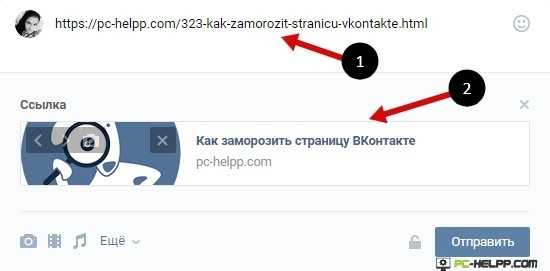
Если страница, на которую вы ссылаетесь, слишком длинная, система ее обрежет, причем неудачным образом. Исправить это можно, воспользовавшись сервисом, например, vk.cc для преобразования длинных адресов. Вы получите короткий адрес для своего сайта/страницы и можете не опасаться кривых ссылок.
Как видите, гиперссылки в Контакте возможны, но только внутри соц. сети. А чтобы оформить ссылку на внешний web-ресурс, придется указать адрес. Оформляйте личные сообщения, записи на стене, комментарии с помощью разнообразных ссылок.
Как ВКонтакте сделать ссылку на человека
Выясните id аккаунта для создания ссылки на него. Просто перейдите на страницу нужного пользователя и кликните по адресной строке. Скопируйте идентификатор профиля, который будет иметь вид id123456… или слово на латинице, если пользователь создавал личный короткий адрес.
Воспользуйтесь скриптом, позволяющим сделать ссылку на человека «ВКонтакте». Он имеет вид: [Адрес ссылки|Текст ссылки]. Вместо параметра «Адрес ссылки» укажите скопированный вами идентификатор страницы, а в «Тексте ссылки» укажите краткое описание. В результате вы получите прямую ссылку на определенный профиль «ВКонтакте», которую можно использовать во время переписки или для упоминания человека в собственных записях. Вместо идентификатора страницы пользователя вы можете также указывать ссылку на любую доступную группу или паблик социальной сети, а также фотографию, видео или музыкальный альбом.
Нажмите на кнопку «Ответить», если вы хотите оставить комментарий для конкретного пользователя во время дискуссии с несколькими людьми. Такая кнопка имеется практически под всеми записями пользователей «ВКонтакте». В этом случае ваше сообщение будет начинаться с обращения к человеку по имени, указанному в его профиле. Также вы можете просто оставить свой комментарий под записью одного из пользователей, чтобы привлечь к себе внимание.
Попробуйте нажать клавишу «*» (звездочку на клавиатуре) при написании сообщения. Вы увидите список ваших друзей, из которого можно выбрать нужного человека, сделав ссылку на него. Таким же образом вы можете оставить ссылку на список диалогов, группу и т.д.
Источники: http://ktonanovenkogo.ru/voprosy-i-otvety/kak-vstavit-v-kontakte-ssylku-na-cheloveka-gruppu-sdelat-slovo-giperssylkoj-tekste-vk.html, http://pc-helpp.com/341-kak-vstavit-v-kontakte-ssylku-na-cheloveka-ili-gruppu-i-mozhno-li-sdelat-slovo-giperssylkoy-v-tekste-vk-soobscheniya.html, http://www.kakprosto.ru/kak-819026-kak-vkontakte-sdelat-ssylku-na-cheloveka
vkontakteblog.ru
Как сделать сообщения? Как «В Контакте» управлять письмами
Многие пользователи зарегистрированы в социальных сетях. И первый вопрос, который их волнует: как сделать сообщения? Как «В Контакте» писать письма, читать их и делать репосты? Обо всем этом и пойдет сейчас речь. 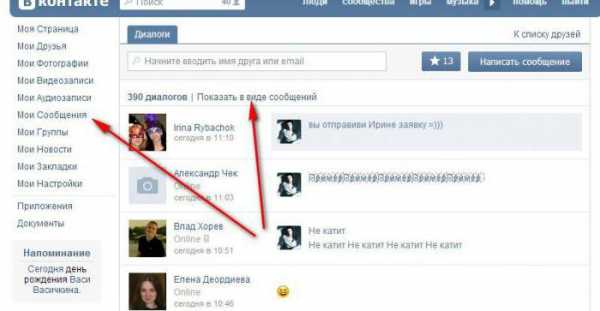
Пишем самостоятельно
Итак, как сделать сообщения? Как «В Контакте» написать письмо пользователю и отправить его? Для этого придется авторизоваться в социальной сети. У вас должен быть здесь свой личный аккаунт. Теперь перейдите на страницу к вашему другу или пользователю, которому хочется написать сообщение. Помните, если человек не в вашем френдлисте, то у него в настройках должна быть включена опция «Получать сообщения от всех пользователей». В противном случае нужной строчки для реализации задумки у вас не будет.
Как сделать сообщения? Как «В Контакте» отправить письмо пользователю? Оказавшись в его профиле, вы должны просто нажать на строчку «Отправить сообщение». Она находится под аватаркой пользователя. В появившемся окне наберите текст, при надобности вставьте смайлики (в правом верхнем углу поля увидите улыбающегося колобка). Как только все будет готово, нажмите Ctrl + Enter или «Отправить». Вот и все. Теперь человек получит ваше письмо и сможет его почесть.
Чтение
Одного написания писем для полной работы с социальной сетью мало. Общительным пользователям пишут довольно часто и много. И иногда все сообщения читать не хочется. Администрация дает возможность пометить все присланные письма как прочитанные. Сделать это не столь сложно. Во всяком случае, справиться с поставленным вопросом может даже начинающий пользователь.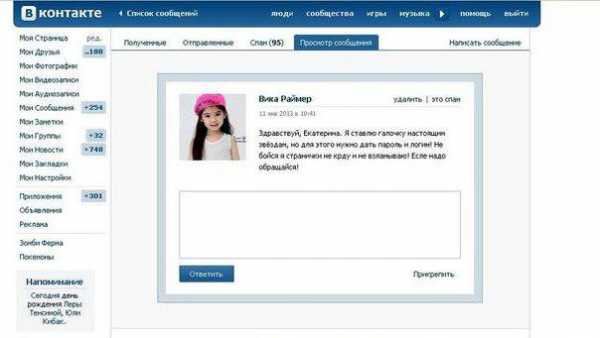
Как сделать сообщения прочитанными «В Контакте»? Для этого, когда увидите, что вам написали, просто пролистайте открытую страницу до самого верха. Теперь обратите внимание на панель в левой части экрана. Там найдите графу «Мои сообщения». Напротив нее будет нарисован +, а после него — количество непрочитанных сообщений. Чтобы отметить их в качестве прочтенных, достаточно нажать на эти цифры и пролистать открывшееся окошко. Данный процесс отнимает не более 1 минуты. После все посты, которые вам адресованы, будут отмечены в качестве прочтенных. Главное, не забудьте потом действительно прочитать их. Может, там полезная информация какая-то!
Рассылки
Иногда возникает нужда в массовой рассылке писем своим друзьям. Это уже более сложный вопрос. Как сделать рассылку сообщений «В Контакте»? Существует как минимум два варианта решения проблемы.
Первый способ — создать беседу, пригласить в нее всех необходимых людей, а затем просто написать письмо и отправить его. Все участники увидят то, что вы опубликовали. И ничего более от вас не потребуется. Создается беседа всего в несколько кликов.
Для начала авторизуйтесь в своем профиле и посетите раздел «Мои сообщения». Нажмите в верхней части экрана на надпись «Написать сообщение». В принципе, беседа практически создана. Как сделать сообщения? Как «В Контакте» осуществить массовую рассылку при помощи совместного диалога? Просто в соответствующем поле печатаете текст, а в графе «Получатели» отмечаете пользователей, которым требуется получить ваше письмо. Далее стоит нажать на «Отправить». Вот и все проблемы решены. Не самый лучший, зато верный и безопасный вариант развития событий.
Также можно осуществить массовую рассылку при помощи приложений. Например, через VKbot. Устанавливаете себе данный контент, авторизуетсь при помощи собственного аккаунта «ВКонтакте», пишете сообщения и выставляете настройки рассылки. Далее жмете на кнопку подтверждения и ждете. Не самый безопасный способ, лучше не прибегать к помощи дополнительного контента.
Репосты
Иногда пользователи интересуются, как сделать репост сообщения «В Контакте». Данная возможность появилась не так давно, но уже пользуется огромным спросом. Ведь пересылка каких-то обрывков разговора между пользователями — это очень удобно.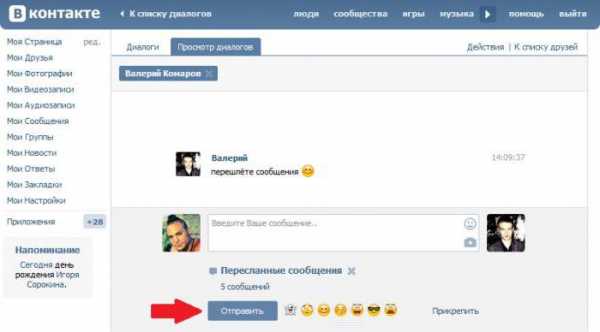
Мы уже знаем, как сделать сообщения. Как «В Контакте» теперь совершить репост? Для этого заходите в «Мои сообщения» и открываете диалог, из которого следует «вырвать» чью-то фразу. Далее — находите нужное письмо и выделяете его курсором мыши. В правом верхнем углу диалога увидите надпись «Переслать». Щелкните по ней, потом выберите человека, которому отправляете чужое сообщение. Подтвердите свои действия. У вас откроется диалог с пользователем. Вы можете просто отправить репост как обычное письмо или дописать к нему комментарий. После окончания написания текста нажмите «Отправить». Сверху будет ваш комментарий, а снизу — фраза человека, которая подверглась репосту. В нем также отобразится время отправки (когда вы получили письмо).
fb.ru
Как сделать приветствие в группе ВК: красивые и удачные примеры
Делаем вашу страницу интересной и стимулируем подписчиков почаще заглядывать к вам на страницу или на сайт за покупками
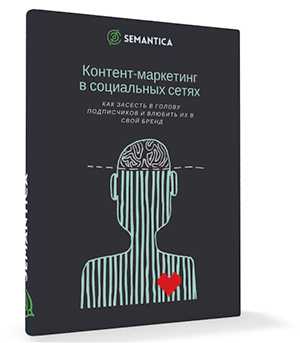
Мы выпустили новую книгу «Контент-маркетинг в социальных сетях: Как засесть в голову подписчиков и влюбить их в свой бренд».
Подпишись на рассылку и получи книгу в подарок!

Приветствие в сообществе во ВКонтакте – это удобный инструмент, созданный для максимально эффективной работы группы ВКонтакте. С его помощью администратор может расширить функционал группы и произвести сбор контактов целевой аудитории, заинтересованной в предлагаемом товаре или услуге.
Данный инструмент называется SpyCat и представляет собой информационный блок. После установки он размещается между обложкой и товарами сообщества, он может использоваться в нескольких целях:
- Поприветствовать подписчика, назвав его по имени и отобразив его фотографию. Зайдя в группу, человек увидит приветственный текст до того, как перейдет к просмотру новостей и записей.
- Отображать печатный текст, с призывом к целевому действию, описывающий акцию, розыгрыш и т. д. (по усмотрению администратора группы).
- Создать кнопку, добавив к ней соответствующую ссылку на один из разделов группы, будь то фотоальбом, аудио- и видеозаписи, обсуждения или заметки. Ссылки на сторонние ресурсы разместить не удастся, поскольку такой функции виджет до сих пор не поддерживает.
Автоматическое приветствие участников группы ВКонтакте можно настраивать в соответствии с маркетинговыми целями. К примеру, рекламные предложения можно сегментировать в зависимости от разности аудитории. Другими словами, можно применить настройки, при которых заголовок, текст сообщения, изображения и сами кнопки будут иметь различный вид для людей, заходящих в группу и различающихся по географическому месторасположению, возрастной категории, полу, подписке и т. д. Такой подход к организации сообщества позволяет заметно улучшить конверсию.
Зачем нужно автоматическое приветствие участников группы ВКонтакте
Виджеты приветствия в социальной сети ВК предназначены, прежде всего, для владельцев и администраторов коммерческих групп, которые продвигают товары или услуги. Их цель состоит в том, чтобы подтолкнуть подписчика или случайного посетителя сообщества к выполнению целевого действия, указанного в приветствии. Это может быть один из маркетинговых призывов: заказать товар, подписаться на рассылку сообщений, перейти в какой-либо раздел внутри группы, прочитать правила сообщества и ответы на часто задаваемые вопросы и т. д.
Как сделать персональное приветствие в группе ВК
Одно из главных преимуществ, которое имеет виджет – возможность приветствовать посетителя группы по имени. Это создает иллюзию личного общения и способствует тому, что человек, впервые зашедший в сообщество, подпишется на новости или выполнить действие, к которому его призывает кнопка. Среди других преимуществ использования кнопки приветствия ВК:
- Появилась возможность обратиться к подписчику напрямую. При этом он вряд ли пропустит послание, в котором можно подробно описать выгоды и преимущества, которые можно получить, подписавшись на группу или выполнив определенное действие. К сожалению, функционал виджета несовершенен и не позволяет настраивать кнопку максимально эффективно. Одним из подобных недостатков является то, что кнопка настраивается не на страницу вступления, а на главную новостную ленту. В результате администраторам приходится решать эту проблему посредством специальной вики-страницы.
- Чтобы вызвать аудиторию сообщества на диалог или заставить подписаться на рассылку сообщений, в кнопку можно поместить соответствующую ссылку и мотивирующий текст.
- Администратор может написать инструкцию, в каком разделе сообщества находится та или иная информация, которая может быть полезна подписчику, прикрепив ссылку на главное меню. Это поможет достичь сразу несколько целей: во-первых, популяризировать спрятанное меню; во-вторых, увеличить просмотры всех (и даже не очень популярных) разделов группы.
Чтобы подключить виджет, необходимо сделать следующее:
В меню администратора группы выбрать раздел «Управление сообществом».
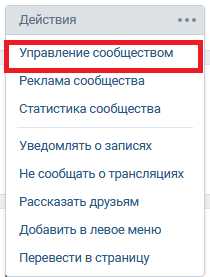
Перейти в раздел «Приложения»;
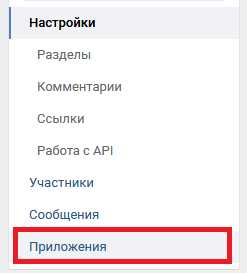
В каталоге одобренных приложений найти виджет для сообщества и нажать кнопку «Добавить».
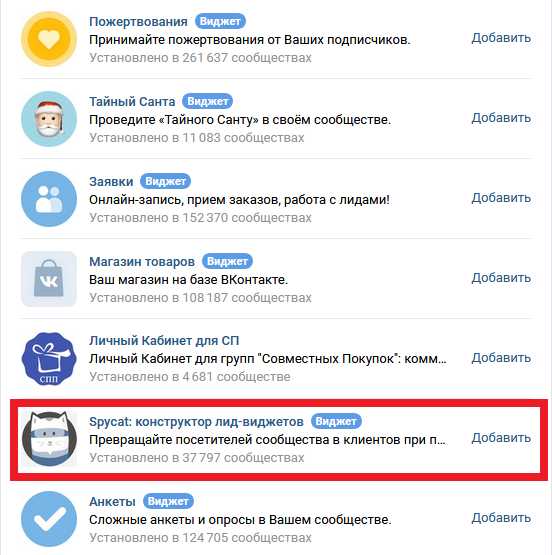
Далее необходимо открыть приложение, ознакомиться с предлагаемой информацией, а именно: с общими сведениями, рекомендациями по использованию и подробной инструкцией по применению. Нажав кнопку «Установить виджет», на экране появится версия приветствия в качестве предосмотра. Виджет готов к использованию.
Следующим шагом его необходимо настроить в соответствии с задачами группы. Для этого нужно снова перейти в раздел «Приложения» и заполнить предлагаемые поля:
- Название кнопки.
- Настроить видимость (все пользователи, только администратор, никто, только подписчики).
- Видимость виджета приложения.
- Сниппет, то есть задача, которую должен выполнить подписчик: купить, записаться, перейти и т. д.
- Название приложения.
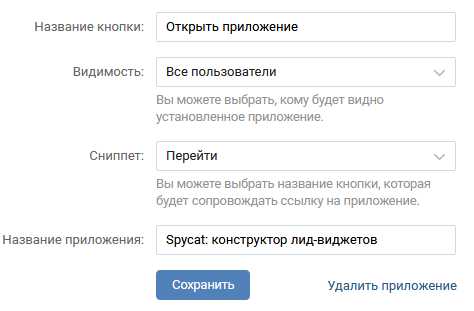
Правила использования кнопки автоматического приветствия участников группы ВКонтакте довольно просты. С полным перечнем можно ознакомиться при установке приложения. В частности, ссылки здесь можно устанавливаться только на внутренние разделы сообщества, а количество виджетов на группу строго ограничено – на одну группу один виджет.
У некоторых пользователей могут не работать виджеты. Эта проблема может быть связана: во-первых, с наличием в браузере установленного расширения LastPass; во-вторых, неправильно установленной ссылке; в-третьих, при использовании смартфонов.
Настройка оригинального приветствия в ВК
После того как виджет приветствия для группы ВК был установлен и настроен, необходимо написать обращение с целевой аудитории с целью призыва к какому-либо действию.
Текстовое наполнение должно состоять из следующих обязательных элементов:
- Первичный заголовок, размером до 10 символов (именно его пользователи будут видеть при посещении группы).
- Ссылка, которая будет открывать необходимый раздел (она также устанавливается в заголовке).
- Заголовок карточки (к нему предъявляются те же требования, что и к первичному заголовку, включая ссылку).
- Текст приветствия (это может быть призыв к действию или описание), размером до 100 символов.
- Текст и ссылка кнопки.
На практике обращение к подписчику выглядит следующим образом: при посещении группы, человек видит текст, обращенный к нему и начинающийся с приветствия его по имени и фамилии, а рядом отображается его аватарка. Далее следует основной текст. К примеру: закажите товар сегодня с 50% скидкой; подпишитесь и получите бесплатный билет на концерт и т. д.
Примеры приветствий:
Советы по использованию виджета
Виджет приветствия можно использовать различными способами. Однако прежде чем устанавливать само приложение, необходимо решить, для каких целей оно необходимо. В частности, важно решить следующие вопросы:
- Какую практическую цель будет играть страница, на которую будет вести ссылка.
- Написать грамотный текст кнопки и призыва.
- Сделать так, чтобы виджет был полезен не только администраторам, но и нес какую-либо пользу подписчикам (например, помогал разобраться в навигации сообщества или предоставлял исчерпывающую информацию о самой группе).
С помощью приветствия в группе ВК администраторам стало гораздо проще призывать подписчиков к подписке на рассылку сообщений. Помимо этого, можно дать ссылку на раздел часто задаваемых вопросов и правил поведения в сообществе, чтобы пользователи знали, какие действия разрешены, а какие – запрещены администрацией группы, а также какое наказание последует за игнорирование этих правил.
Для коммерческих групп ВКонтакте можно организовывать при помощи персональных виджетов специальные акции. К примеру, если подписчик выполнить целевое действие, получит скидочный купон (при покупке товара или услуги). К примеру, администратор группы, в которой продается определенный товар, например, духи, при настройке приветствия может указать число, а в качестве ссылки указать адрес CRM-системы магазина. Как только пользователь сделает покупку флакона духов, это число будет убавляться на одну единицу. Другими словами, можно применить метод обратного отсчета. Таким же образом можно вести счет людей, подписавшихся на рассылку, заказавших услугу и т. д.
Чтобы подписчики были активны, можно в приветствии группы ВК создать творческий конкурс, где пользователи будут принимать непосредственное участие с розыгрышем призов.
semantica.in
Как установить виджет приветствия «ВКонтакте»
Не так давно в «ВКонтакте» появился конструктор лид-виджетов для генерации новых заявок «Spycat». На мой взгляд, это максимально простой, но эффективный инструмент для привлечения внимания пользователей в сообществах, который должен внедрить себе любой уважающий себя предприниматель (ведь клиенты лишними не будут, верно?).
Выглядит эта штука вот так:
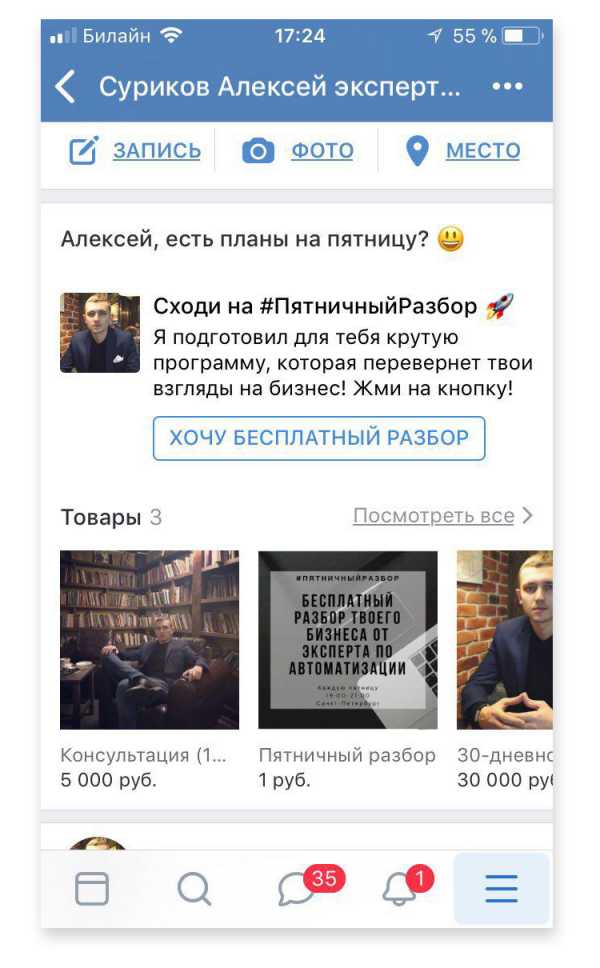
Когда я впервые увидел такое именное приветствие в одном из пабликов, мое внимание было приковано. Всегда приятно, когда к тебе обращаются по имени и делают какое-то индивидуальное предложение, а значит цель данного инструмента достигнута, и я обязан разобраться, как поставить такой инструмент себе и своим клиентам.
Как установить виджет приветствия в группу «ВКонтакте»
Первое, что тебе нужно сделать — это перейти в «Каталог приложений» и добавить нужный виджет. Для этого заходи в «Управление сообществом» и открой вкладку «Приложения». Либо можно сразу перейти на страницу виджета — Открыть приложение
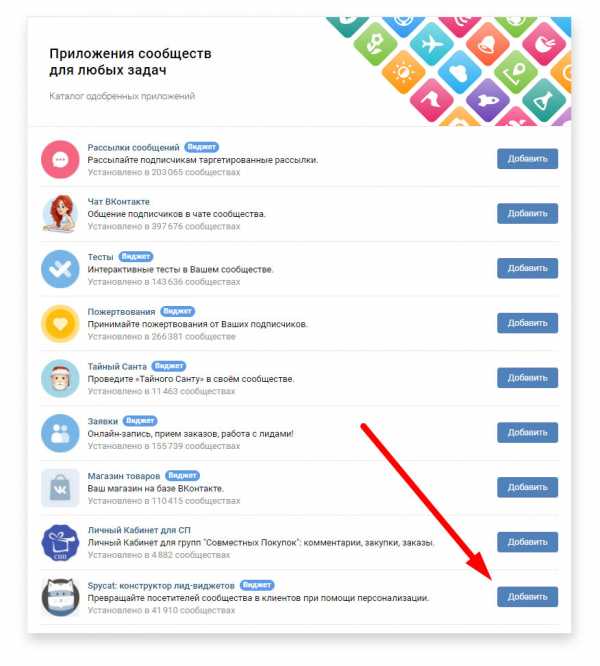
На странице приложения нажми «Подключить сообщество».

И выбери необходимую группу из предложенного списка (это все паблики в которых ты являешься администратором).
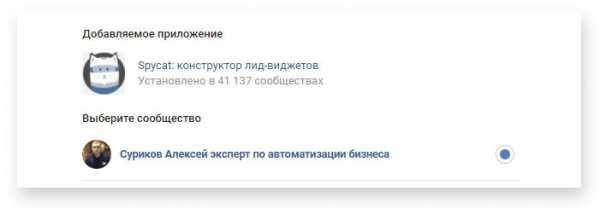
В появившемся окне нажми на кнопку «Создать виджет», выбери «Персональный» и нажми «Настроить виджет»
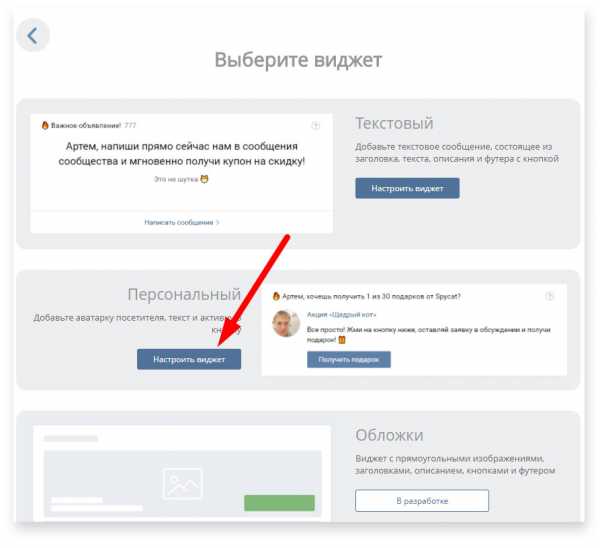
Настройка приветствия в группе «ВКонтакте»
Итак, мы установили виджет, и теперь необходимо написать обращение к посетителям нашего паблика.
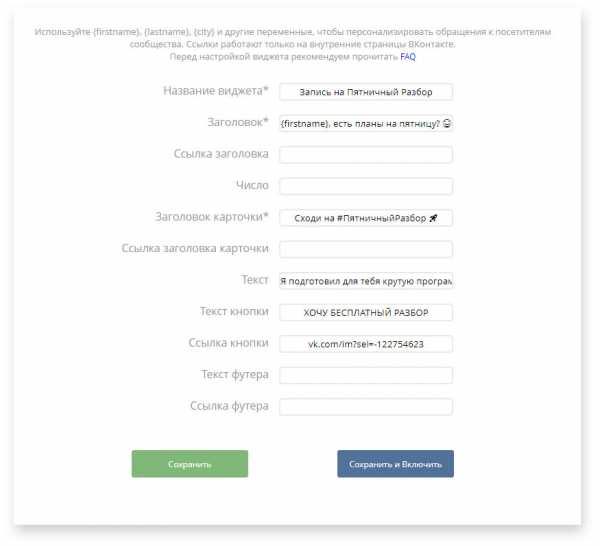
Разберем каждый из пунктов:
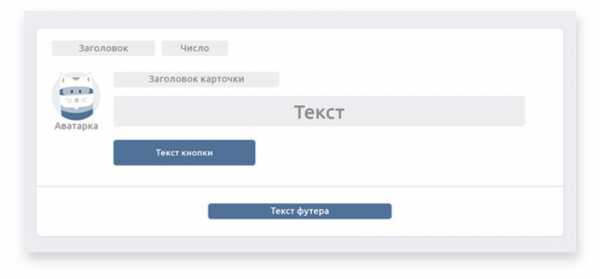
- Заголовок — текст слева вверху (Обязательно, до 100 символов)
- Ссылка заголовка — URL при клике на заголовок (Не обязательно)
- Число — целое число, справа от заголовка (Не обязательно)
- Заголовок карточки — второй заголовок, справа от аватарки (Обязательно, до 100 символов)
- Ссылка заголовка карточки — URL при клике на заголовок карточки (Не обязательно)
- Текст — основной текст виджета (Не обязательно, до 100 символов)
- Текст кнопки — добавляет кнопку в стиле ВК (Не обязательно, до 50 символов)
- Ссылка кнопки — URL при клике на кнопку (Обязательно, если есть «Текст кнопки»)
- Текст футера — Добавляет нижнюю часть виджета (Не обязательно, до 100 символов)
- Ссылка футера — URL при клике на футер (Обязательно, если есть «Текст футера»)
- Аватарка — выводит аватарку того, кто смотрит на виджет (Автоматически)
- {Firstname} — имя
- {Lastname} — фамилия посетителя
- {City} — город проживания
- {Career} — последняя профессия
Обратите внимание! На данный момент виджет не позволяет отправлять пользователей на сторонние сайты, только внутри «ВКонтакте», но разработчики обещают решить данный вопрос.
Далее тебе нужно просто опубликовать виджет.
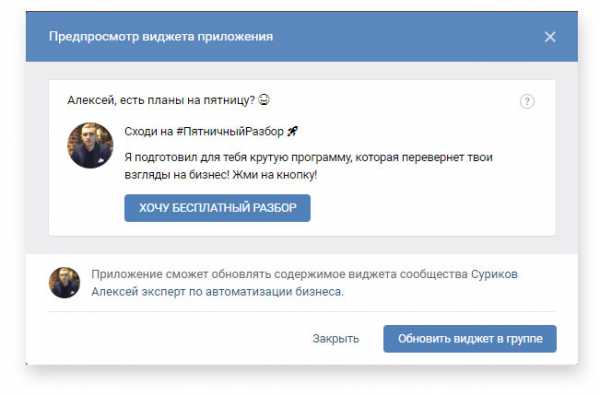
Важно!
В настройках приложения обязательно укажи «Видимость» — «Только администраторы», чтобы посетители твоей группы не видели кнопку «Открыть приложение». А «Видимость виджета приложения» установи на значение «Все пользователи».
Подводим итоги
Как ты видишь, установка такого приложения не займет у тебя более 5-10 минут (включая написание оффера), а эффективность работы группы сильно вырастет! Главное не мудри с оффером и не пиши сильно размыто))
Поскольку виджет появился совсем недавно и еще не приелся пользователям социальной сети, ты можешь произвести WOW-эффект на своих подписчиков! Поэтому ставь быстрее)
Если тебе понравилась данная пошаговая инструкция, поделись ею с друзьями предпринимателями, уверен, что они тебя поблагодарят))
Кстати, мы запустили канал в Telegram с последними новостями из мира автоматизации, CRM-систем, сквозной аналитики, чат-ботов, маркетинга и прочих вкусняшек!
Переходи по ссылке и подписывайся CRM-TODAY
blog.crm-plug.ru
Как сделать сообщения? Как В Контакте управлять письмами
Многие пользователи зарегистрированы в социальных сетях. И первый вопрос, который их волнует: как сделать сообщения? Как «В Контакте» писать письма, читать их и делать репосты? Обо всем этом и пойдет сейчас речь. 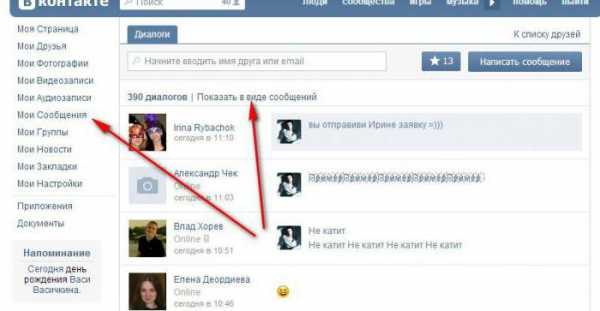
Пишем самостоятельно
Итак, как сделать сообщения? Как «В Контакте» написать письмо пользователю и отправить его? Для этого придется авторизоваться в социальной сети. У вас должен быть здесь свой личный аккаунт. Теперь перейдите на страницу к вашему другу или пользователю, которому хочется написать сообщение. Помните, если человек не в вашем френдлисте, то у него в настройках должна быть включена опция «Получать сообщения от всех пользователей». В противном случае нужной строчки для реализации задумки у вас не будет.
Как сделать сообщения? Как «В Контакте» отправить письмо пользователю? Оказавшись в его профиле, вы должны просто нажать на строчку «Отправить сообщение». Она находится под аватаркой пользователя. В появившемся окне наберите текст, при надобности вставьте смайлики (в правом верхнем углу поля увидите улыбающегося колобка). Как только все будет готово, нажмите Ctrl + Enter или «Отправить». Вот и все. Теперь человек получит ваше письмо и сможет его почесть.
Чтение
Одного написания писем для полной работы с социальной сетью мало. Общительным пользователям пишут довольно часто и много. И иногда все сообщения читать не хочется. Администрация дает возможность пометить все присланные письма как прочитанные. Сделать это не столь сложно. Во всяком случае, справиться с поставленным вопросом может даже начинающий пользователь.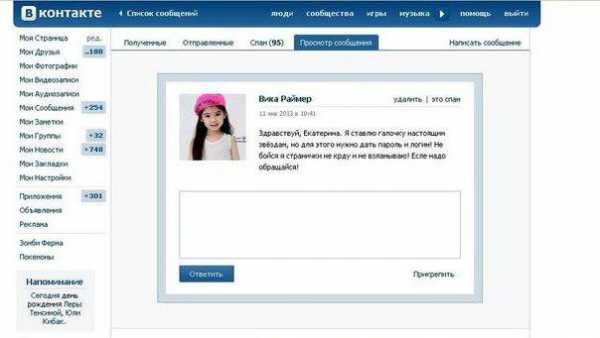
Как сделать сообщения прочитанными «В Контакте»? Для этого, когда увидите, что вам написали, просто пролистайте открытую страницу до самого верха. Теперь обратите внимание на панель в левой части экрана. Там найдите графу «Мои сообщения». Напротив нее будет нарисован +, а после него — количество непрочитанных сообщений. Чтобы отметить их в качестве прочтенных, достаточно нажать на эти цифры и пролистать открывшееся окошко. Данный процесс отнимает не более 1 минуты. После все посты, которые вам адресованы, будут отмечены в качестве прочтенных. Главное, не забудьте потом действительно прочитать их. Может, там полезная информация какая-то!
Рассылки
Иногда возникает нужда в массовой рассылке писем своим друзьям. Это уже более сложный вопрос. Как сделать рассылку сообщений «В Контакте»? Существует как минимум два варианта решения проблемы.
Первый способ — создать беседу, пригласить в нее всех необходимых людей, а затем просто написать письмо и отправить его. Все участники увидят то, что вы опубликовали. И ничего более от вас не потребуется. Создается беседа всего в несколько кликов.
Для начала авторизуйтесь в своем профиле и посетите раздел «Мои сообщения». Нажмите в верхней части экрана на надпись «Написать сообщение». В принципе, беседа практически создана. Как сделать сообщения? Как «В Контакте» осуществить массовую рассылку при помощи совместного диалога? Просто в соответствующем поле печатаете текст, а в графе «Получатели» отмечаете пользователей, которым требуется получить ваше письмо. Далее стоит нажать на «Отправить». Вот и все проблемы решены. Не самый лучший, зато верный и безопасный вариант развития событий.
Также можно осуществить массовую рассылку при помощи приложений. Например, через VKbot. Устанавливаете себе данный контент, авторизуетсь при помощи собственного аккаунта «ВКонтакте», пишете сообщения и выставляете настройки рассылки. Далее жмете на кнопку подтверждения и ждете. Не самый безопасный способ, лучше не прибегать к помощи дополнительного контента.
Репосты
Иногда пользователи интересуются, как сделать репост сообщения «В Контакте». Данная возможность появилась не так давно, но уже пользуется огромным спросом. Ведь пересылка каких-то обрывков разговора между пользователями — это очень удобно.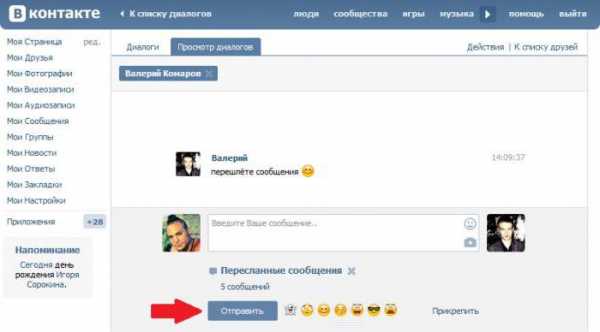
Мы уже знаем, как сделать сообщения. Как «В Контакте» теперь совершить репост? Для этого заходите в «Мои сообщения» и открываете диалог, из которого следует «вырвать» чью-то фразу. Далее — находите нужное письмо и выделяете его курсором мыши. В правом верхнем углу диалога увидите надпись «Переслать». Щелкните по ней, потом выберите человека, которому отправляете чужое сообщение. Подтвердите свои действия. У вас откроется диалог с пользователем. Вы можете просто отправить репост как обычное письмо или дописать к нему комментарий. После окончания написания текста нажмите «Отправить». Сверху будет ваш комментарий, а снизу — фраза человека, которая подверглась репосту. В нем также отобразится время отправки (когда вы получили письмо).
autogear.ru
